iPhone 14 Pro’nun AOD’sinin otomatik olarak kapandığı senaryolar:
iPhone bir sırt çantasına veya cebe yerleştirildiğinde iPhone ters yerleştirilirseApple Watch’ınız iPhone’unuza daha yakın olduğunda
Apple, iPhone 14 serisi ile nihayet kullanıcıların uzun süredir kullanmayı beklediği bir özellik olan Always-On ekranını tanıttı. Ancak heyecan henüz yatışamadan birçok kullanıcı AOD ile ilgili sorunlarla karşılaşmaya başladı.
Bu, hayallerindeki iPhone’u satın aldıktan sonra kimsenin görmek isteyeceği bir şey değil. Bu nedenle, iPhone’unuzdaki Always-On ekranının çalışmama sorununu çözmenize ve bu heyecan seviyesini yeniden yükseltmenize yardımcı olmak için buradayım.
Her Zaman Açık ekranı açtığınızdan emin oluniPhone’u en son iOS sürümüne güncelleyinDüşük Güç Modunu kapatınUyku odağını değiştiriPhone’da Süreklilik Kamerasını Devre Dışı BırakiPhone’da Uyandırmak için Kaldır’ı açın/kapatıniPhone’da CarPlay’i kapatıniPhone’unuzu yeniden başlatıniPhone’u SıfırlaApple Destek ile iletişime geçin
1. Her Zaman Açık ekranı açtığınızdan emin olun
iPhone 14 Pro’nun Her Zaman Açık ekran özelliği varsayılan olarak açık olsa da, açık olduğundan emin olmak yine de iyidir. Belki siz veya başka biri ayarlarla uğraşırken bunları değiştirmiş olabilirsiniz. Gidip açık olup olmadığına bakalım.
Ayarlar‘ı açın. Ekran ve Parlaklık‘a dokunun. Her Zaman Açık‘ı açın.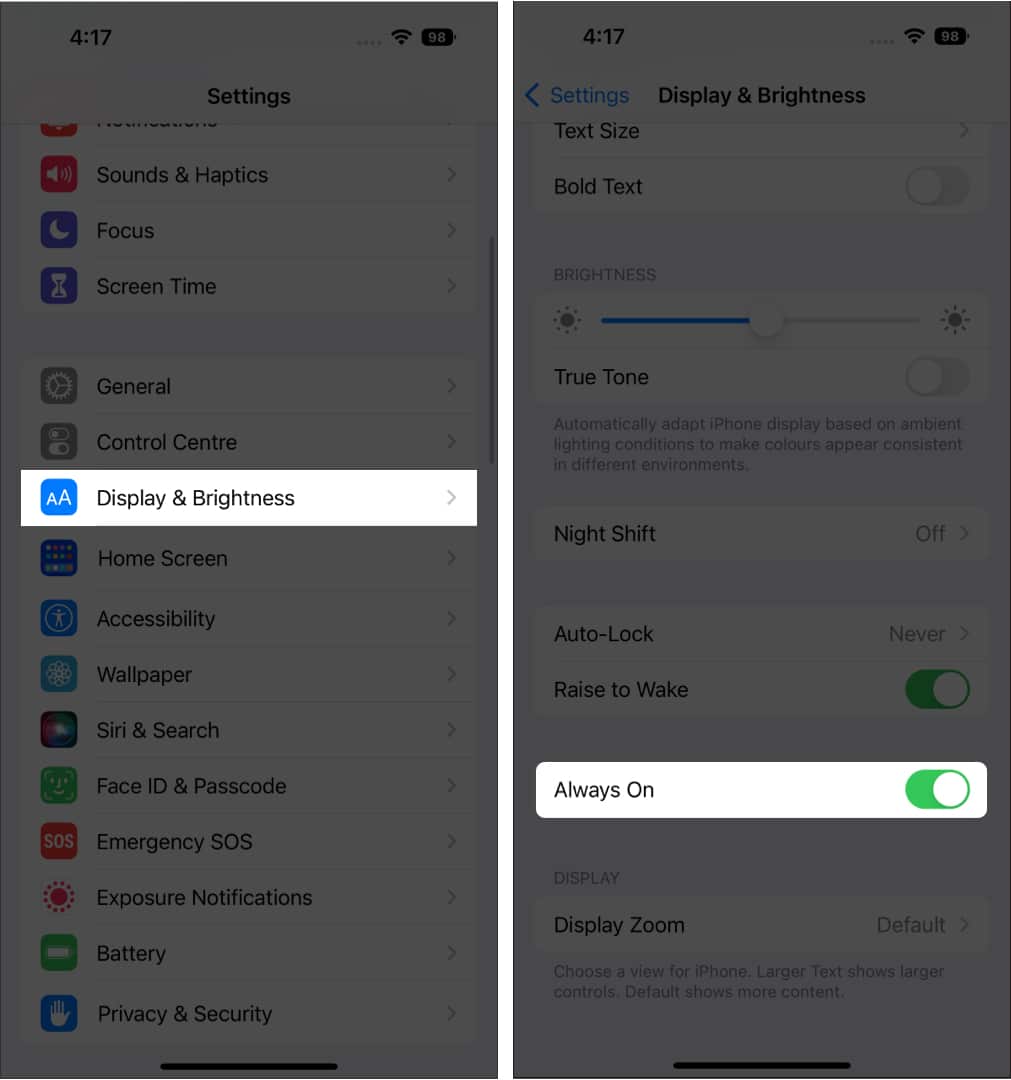
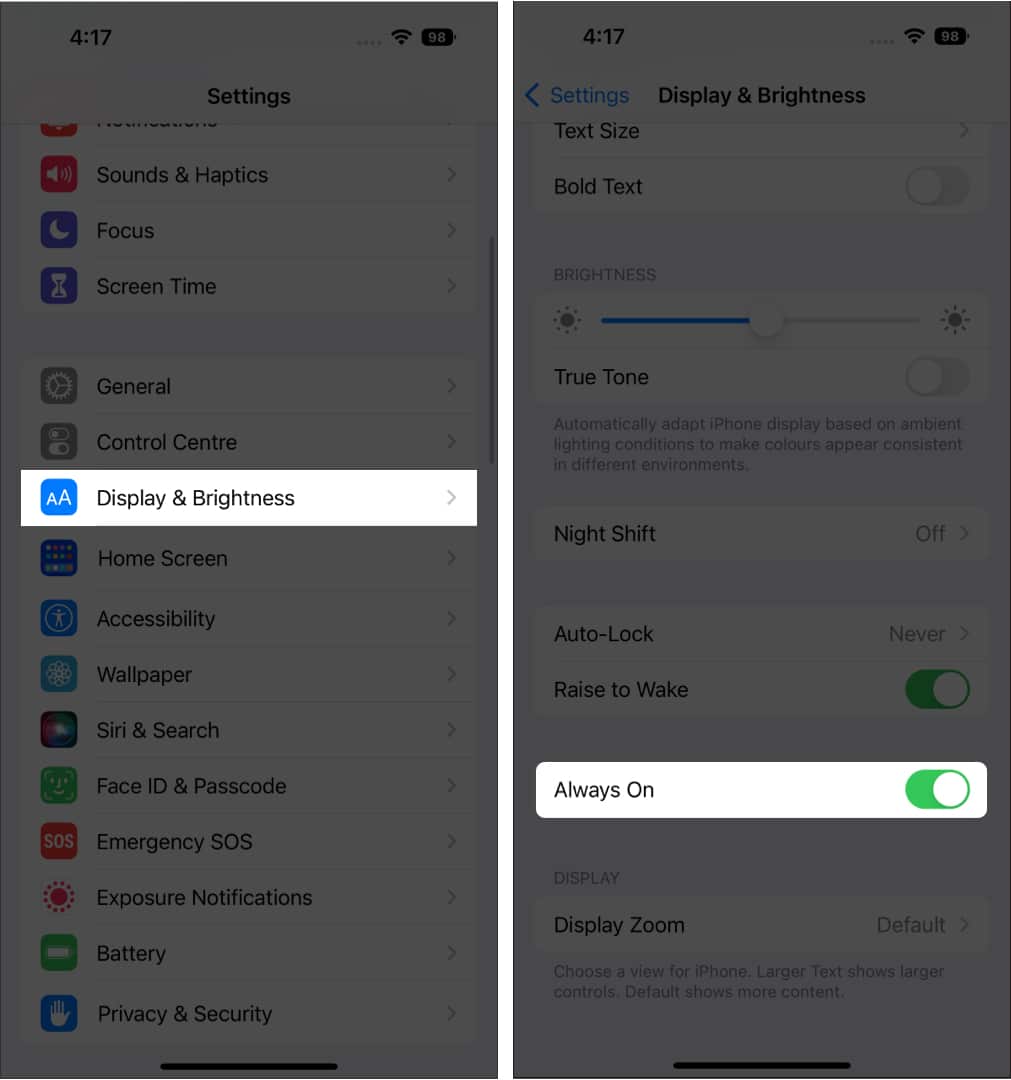
Açık olsa bile, kapatıp tekrar açın ve sorunun çözülüp çözülmediğine bakın.
2. iPhone’u en son iOS sürümüne güncelleyin
iOS 16, deneyiminizi geliştirmek için birçok özellikle birlikte geldi , ayrıca kullanıcı deneyimini etkileyen birçok davetsiz hata var. Bu hatalardan bazıları, iPhone 14 Pro’nuzda AOD’yi kullanamamanızın nedeni olabilir.
Neyse ki, Apple bir hata fark eder etmez her zaman bir güncelleme gönderir. Bu nedenle, en son iOS sürümünü kullanmak her zaman daha iyidir.
Bu nedenle, Ayarlar → Genel → Yazılım Güncellemesi‘ne gidin ve herhangi bir güncelleme olup olmadığına bakın. yeni güncellemeler yüklenebilir. Her zaman en son iOS güncellemesinde olmak için Otomatik Güncellemeler‘i de açabilirsiniz. Bu yöntemin dışında, iPhone’unuzu güncellemenin birçok yolu vardır. , ayrıntılı kılavuzumuzda bahsettiğimiz.
3. Düşük Güç Modu’nu kapatın
AOD’nin 14 Pro’nun pil ömrünü etkileyip etkilemediğini merak edenler için cevap evet. Bu nedenle, Düşük Güç Modu‘nu etkinleştirdiyseniz , özelliği kullanmak için kapatmanız gerekir.
iPhone’unuzda Düşük Güç Modunu kapatmanın iki yolu vardır.
Ayarlar‘a gidin → Pil → Düşük Güç Modu‘nu kapatın.
4. Uyku odağını değiştirin
Apple, siz uyurken iPhone’unuzun her zaman ekranı aydınlatmasını istemediğinizi biliyor. Bu nedenle, Uyku modundayken, Always-On ekranını otomatik olarak kapatacaktır. Bunu çözmek için aşağıdakilerden herhangi birini yapabilirsiniz:
Bu değişikliği Ayarlar’dan da yapabilirsiniz.
Ayarlar → Odaklan → seçeneğine gidin, istediğiniz Odağı seçin.
5. iPhone’da Süreklilik Kamerasını Devre Dışı Bırak
iPhone’unuzda Süreklilik Kamerasını etkinleştirdiyseniz, Mac’iniz kullanırken Aynı anda Her Zaman Açık’ı kullanamazsınız. iPhone kamera. Bunu çözmek için bu seçeneği devre dışı bırakmanız gerekir:
iPhone’unuzda Ayarlar‘ı açın. Genel‘e dokunun. AirPlay ve Aktarım‘ı seçin.Burada, Süreklilik Kamerası‘nı açın.

6. iPhone’da Uyandırmak için Kaldır’ı açma/kapatma
iPhone’unuz, kaldırdığınızda AOD’den uyanır ve geri koyduğunuzda AOD’ye döner. Ancak bazı hatalar nedeniyle, o loş ekrana geri dönmeyebilir. Bunu çözmek için:
Ayarlar‘ı başlatın. Görüntü ve Parlaklık‘ı seçin. Uyandırmak için Kaldır‘ı kapatın. Ardından tekrar açın.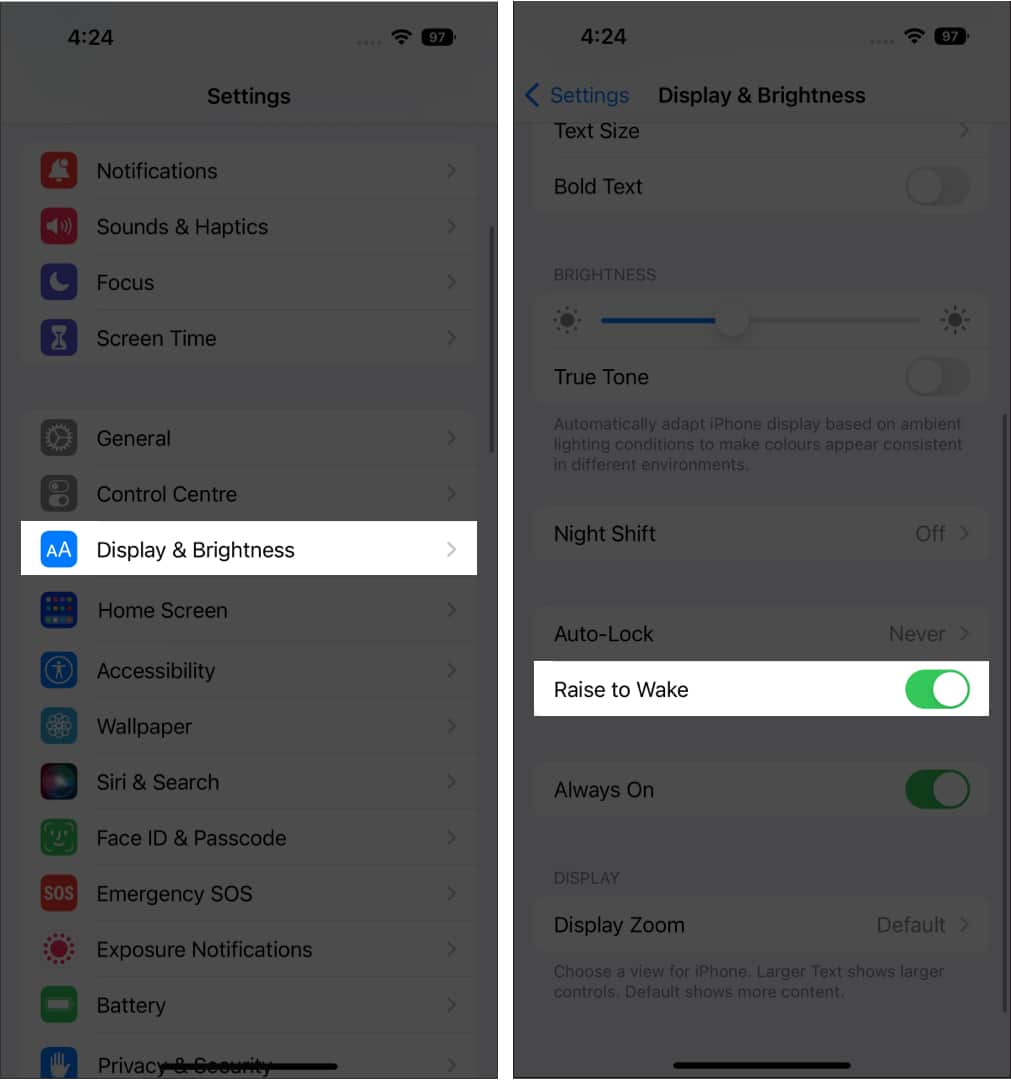
7. iPhone’da CarPlay’i kapatın
Apple, AOD’yi CarPlay’e bağlandığında otomatik olarak kapanacak şekilde tasarlamıştır. Kapatın, ardından AOD her zaman iPhone’unuzda kullanılabilir olacaktır.
Ayarlar‘ı açın. Genel‘e dokunun. CarPlay‘i seçin..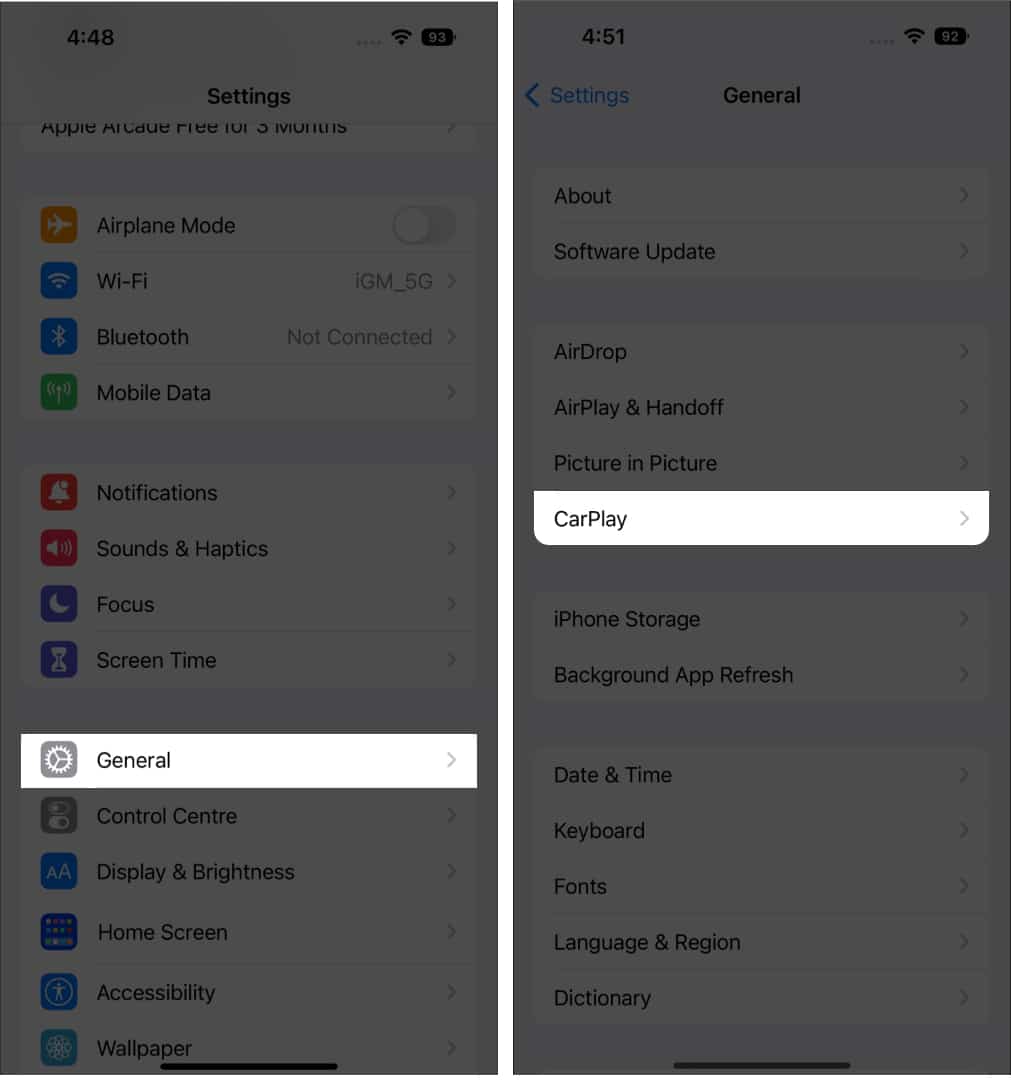
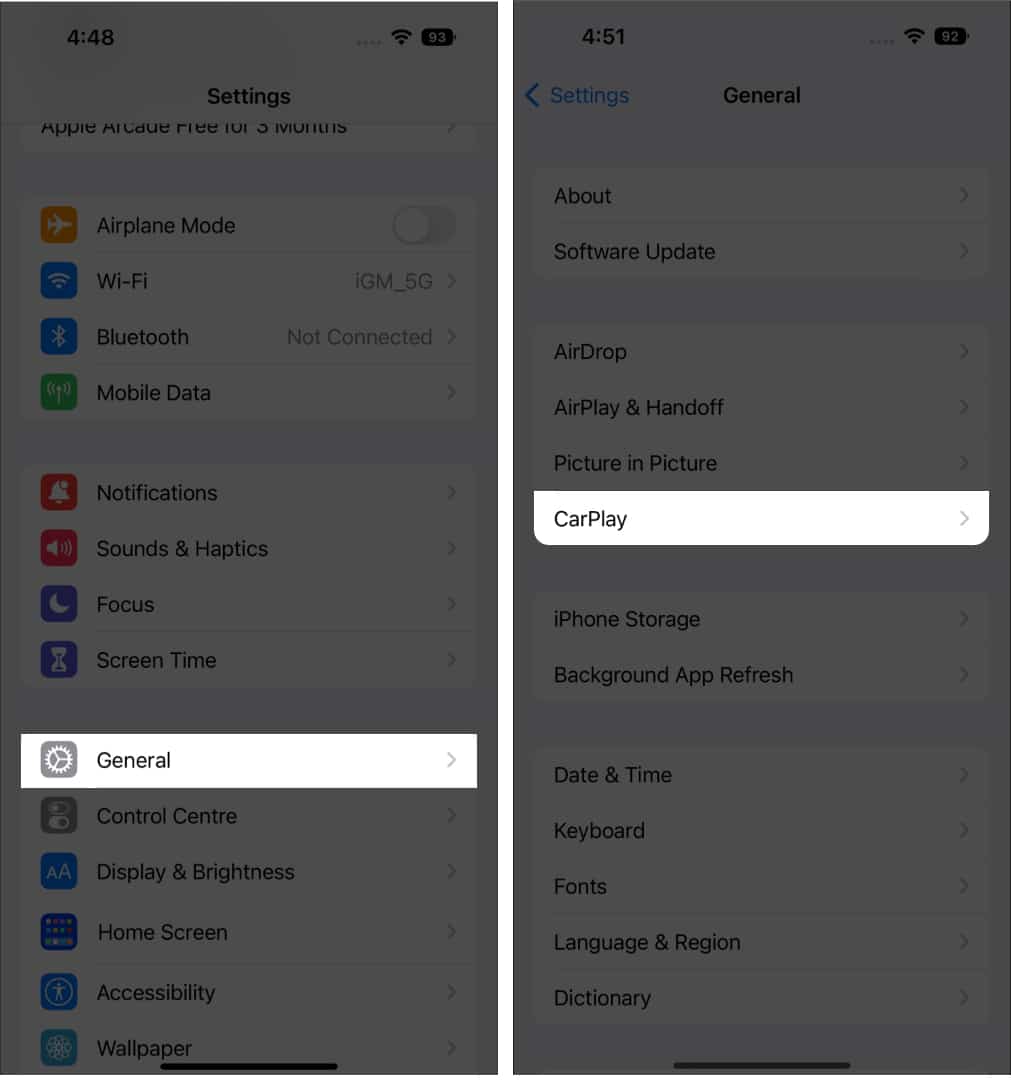 Buradan kaldırmak istediğiniz aracı seçin. Şimdi, Bu Arabayı Unut‘u seçin.
Buradan kaldırmak istediğiniz aracı seçin. Şimdi, Bu Arabayı Unut‘u seçin.
8. iPhone’unuzu yeniden başlatın
Genellikle, bazı hatalar hızlı bir yeniden başlat. Bu işe yaramazsa, bir adım daha ileri gidebilir ve bir yapabilirsiniz. iPhone’unuzu yeniden başlatmaya zorlayın. İPhone’unuzu yeniden başlatmak, hatalarla birlikte tüm önbelleği temizleyecektir. Bu, iPhone 14 Pro’nuzdaki AOD sorununu çözebilir.
Hayatımız yeniden başlamadığına göre, en azından iPhone’umuzu yeniden başlatalım 🙂
9. iPhone’u Sıfırla
Yine, kendimize yapamayacağımız, ancak iPhone’larımıza yapabileceğimiz bir şey. iPhone’u fabrika ayarlarına sıfırlayarak yeni bir başlangıç yapabilirsiniz ve AOD’nin düzgün çalışmasını engelleyen herhangi bir hata da kaldırılabilir.
Ancak iPhone’unuzun belleğindeki her şeyi tamamen silmeden önce bir dosyaların yedeği. Aksi takdirde, daha büyük bir sorununuz olabilir ve iPhone veri kurtarmayı aramaya başlamanız gerekebilir. yazılımı bu kaybolan verileri kurtarmak için.
Burada belirtilen yöntemlerden hiçbiri iPhone’unuzda Her Zaman Açık’ın çalışmasına yardımcı olmuyorsa, son çare Apple Desteği ve yardım isteyin. iPhone’unuzla karşılaştığınız sorunla ilgili olarak size yardımcı olmak için orada bulunan temsilciye karşı nazik davrandığınızdan emin olun.
İşte bu kadar!
Her zaman Açık, hayranların bir süredir Apple’dan talep ettiği bir özellik. Ne yazık ki, bazı yazılım hataları nedeniyle bu özelliğin”her zaman”keyfini çıkaramayabilirsiniz, bu yüzden size tüm bu düzeltmeleri getirdim. Bu kılavuz sizin için yararlı oldu mu? Başka sorularınız varsa yorumlarda bize bildirin.
İşte göz atmanız gereken bazı ilginç okumalar: